Adobe CC 2019如何修改软件默认安装位置
来源:网络收集 点击: 时间:2024-05-15【导读】:
本教程演示Adobe CC系列软件如何修改软件的默认安装位置工具/原料moreAdobe Creative Cloud CC 2019方法/步骤1/17分步阅读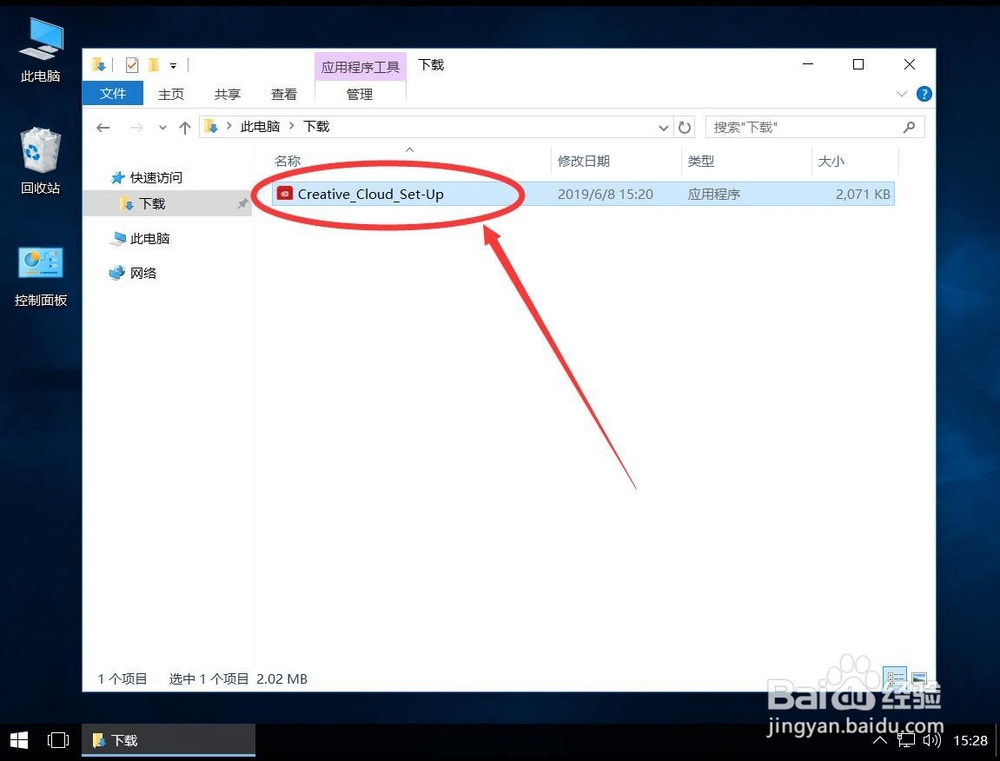 2/17
2/17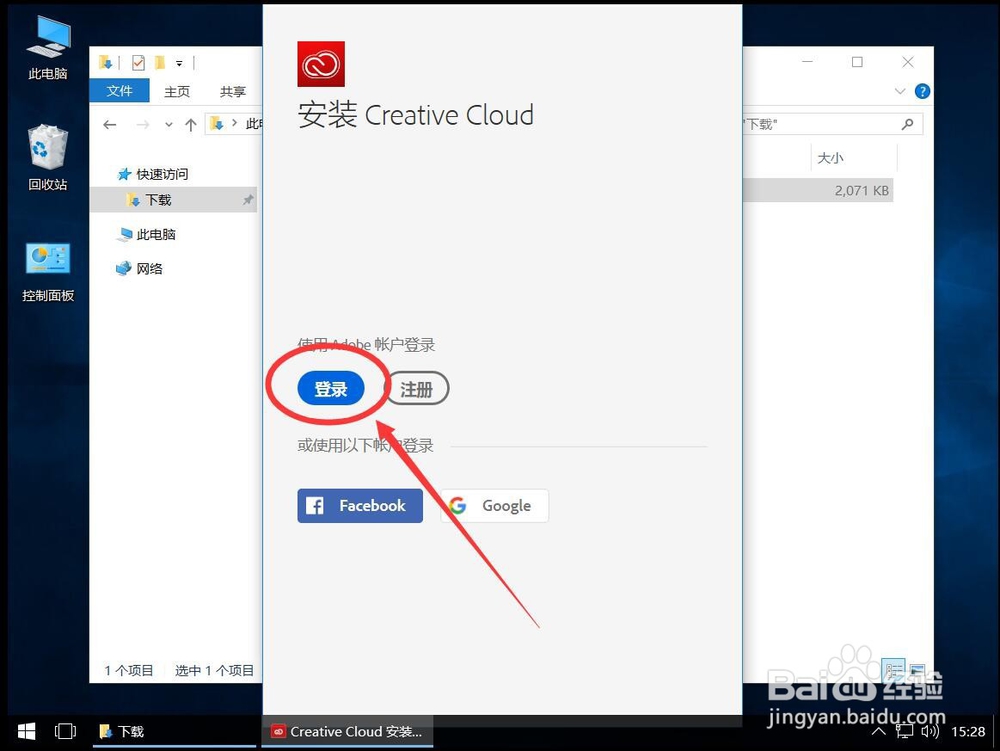 3/17
3/17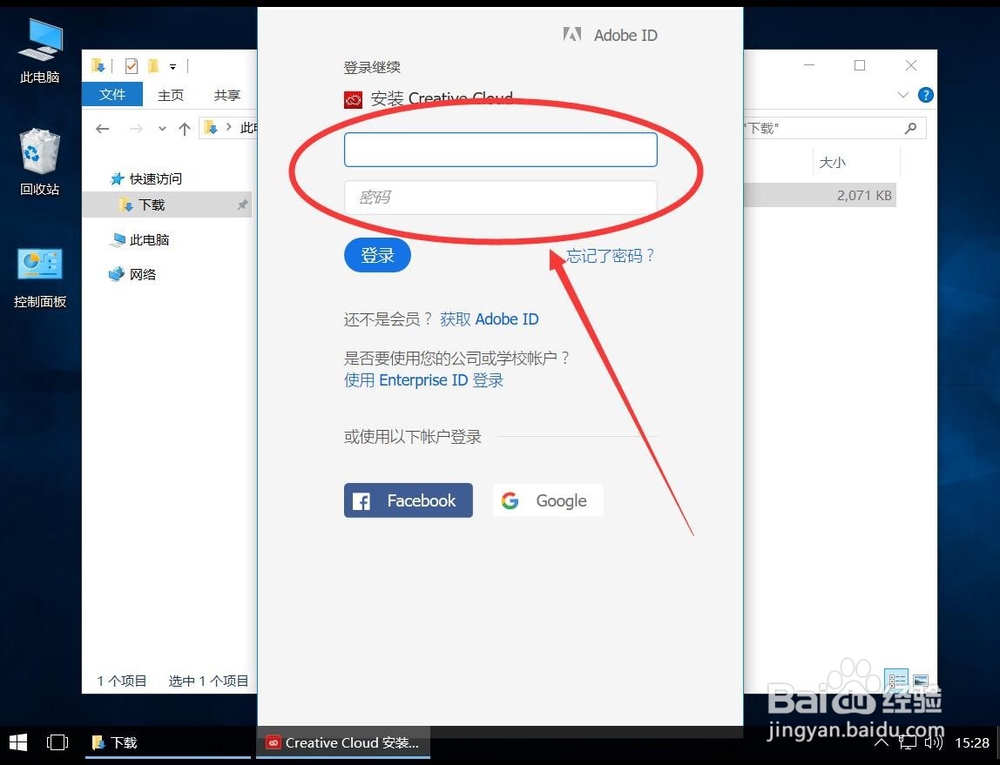 4/17
4/17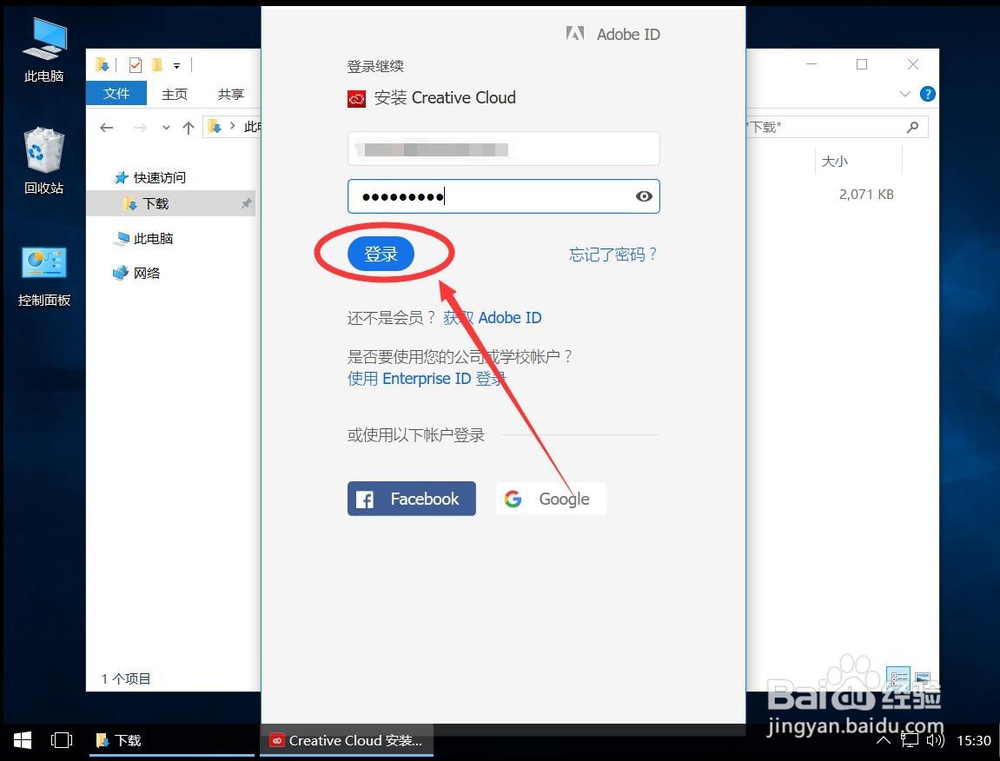 5/17
5/17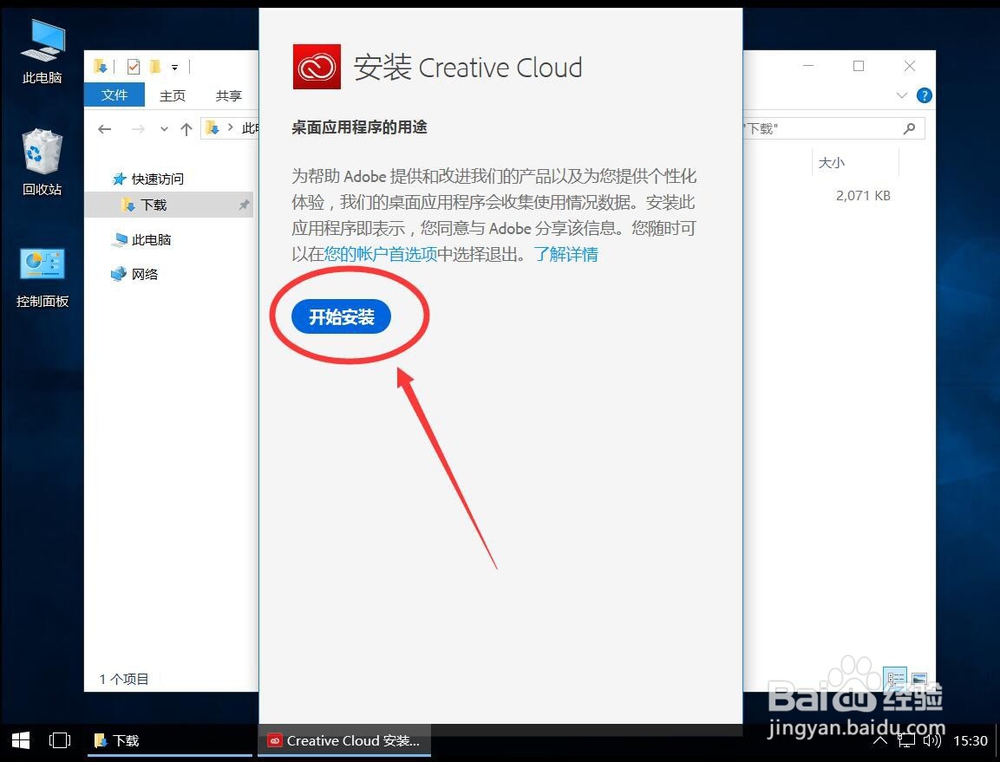 6/17
6/17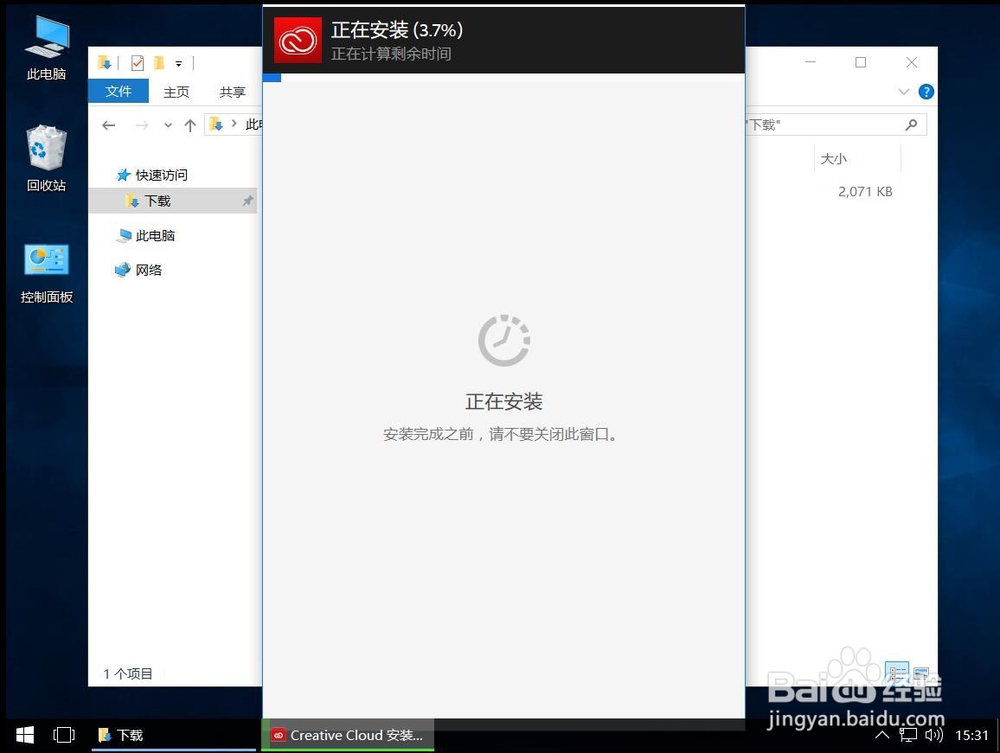 7/17
7/17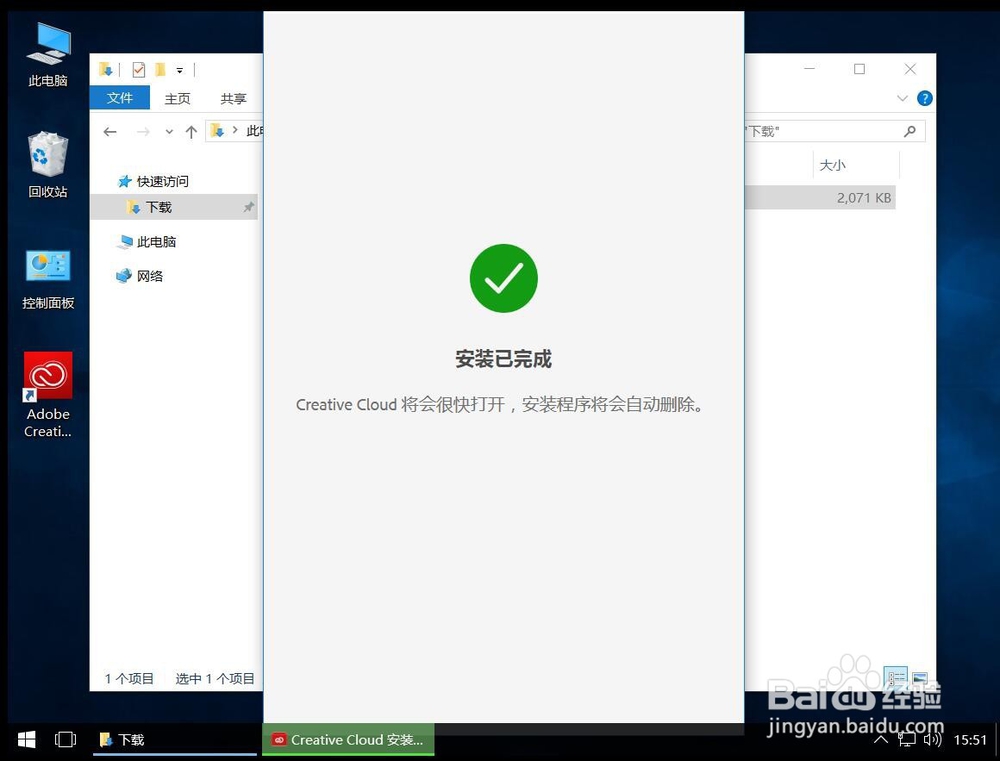 8/17
8/17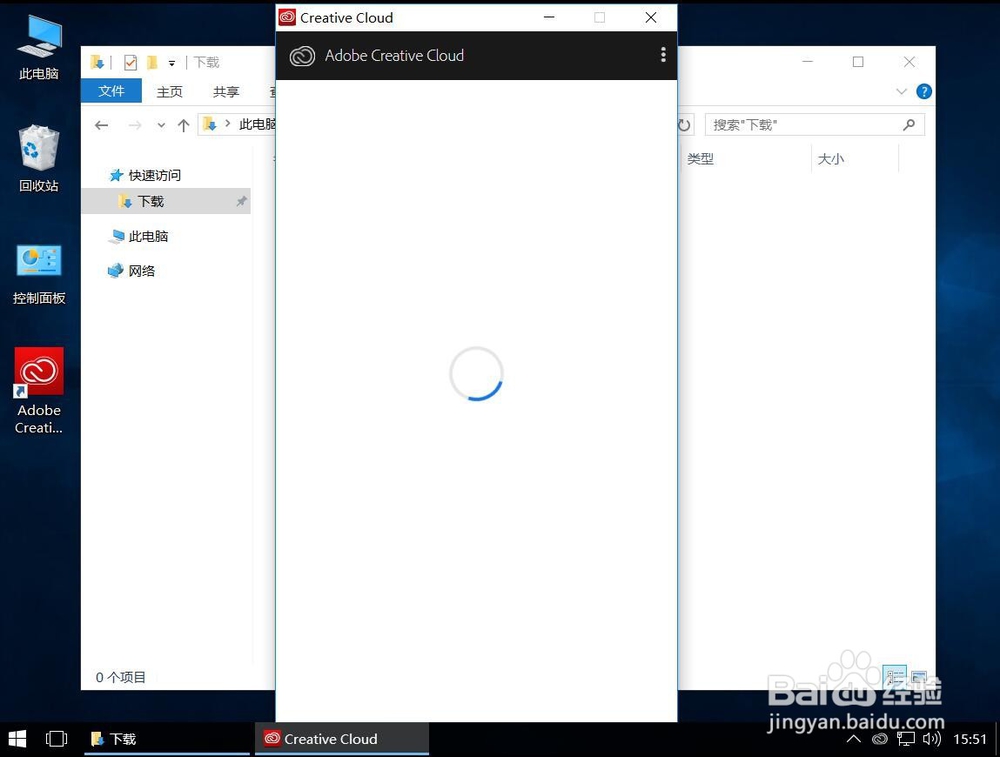 9/17
9/17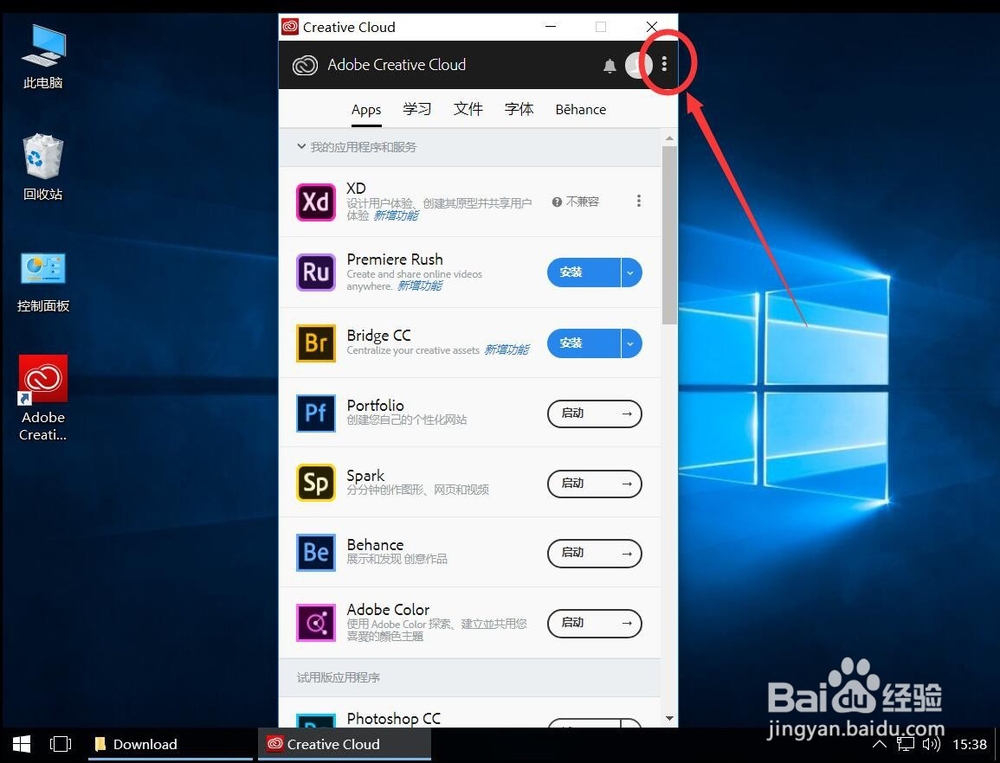 10/17
10/17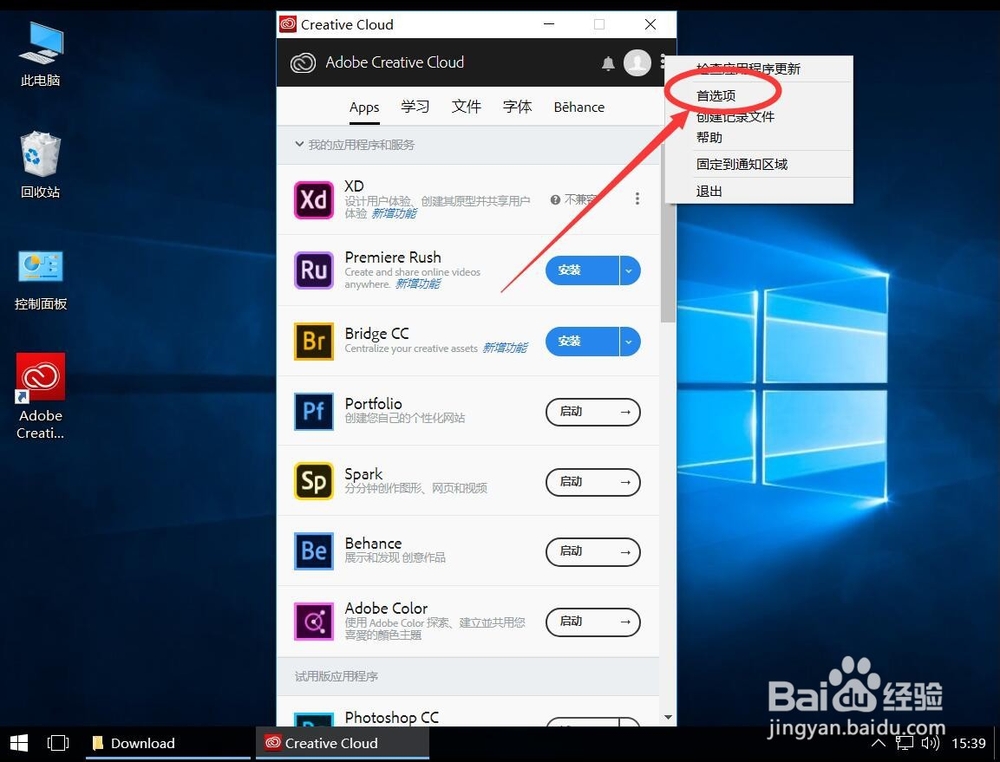 11/17
11/17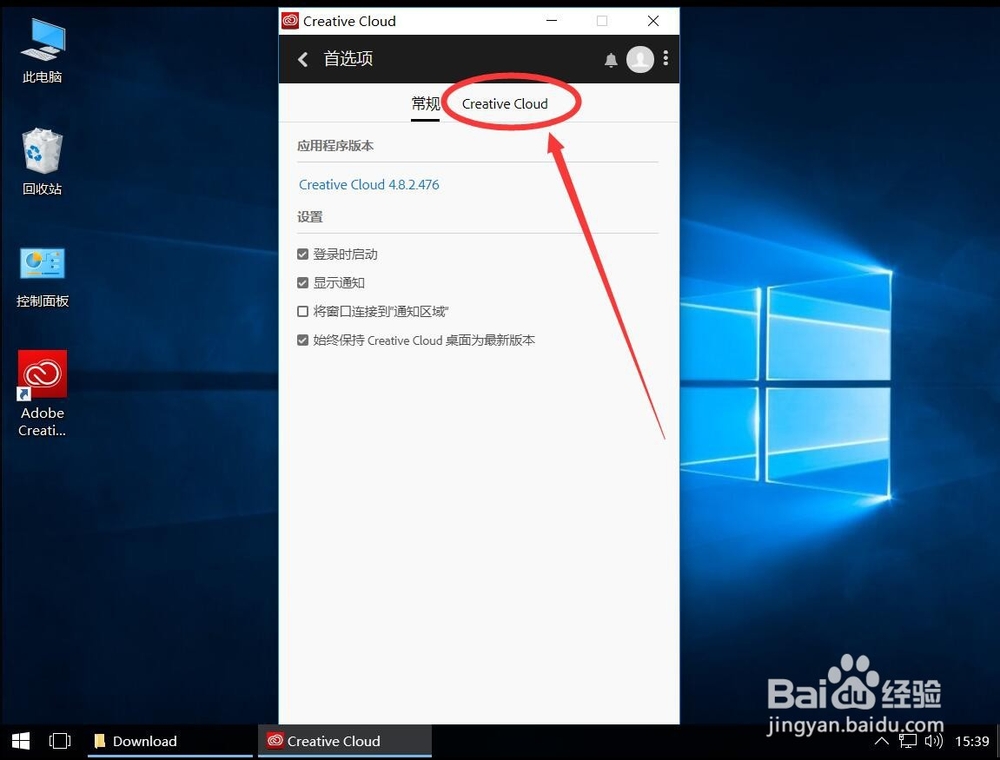 12/17
12/17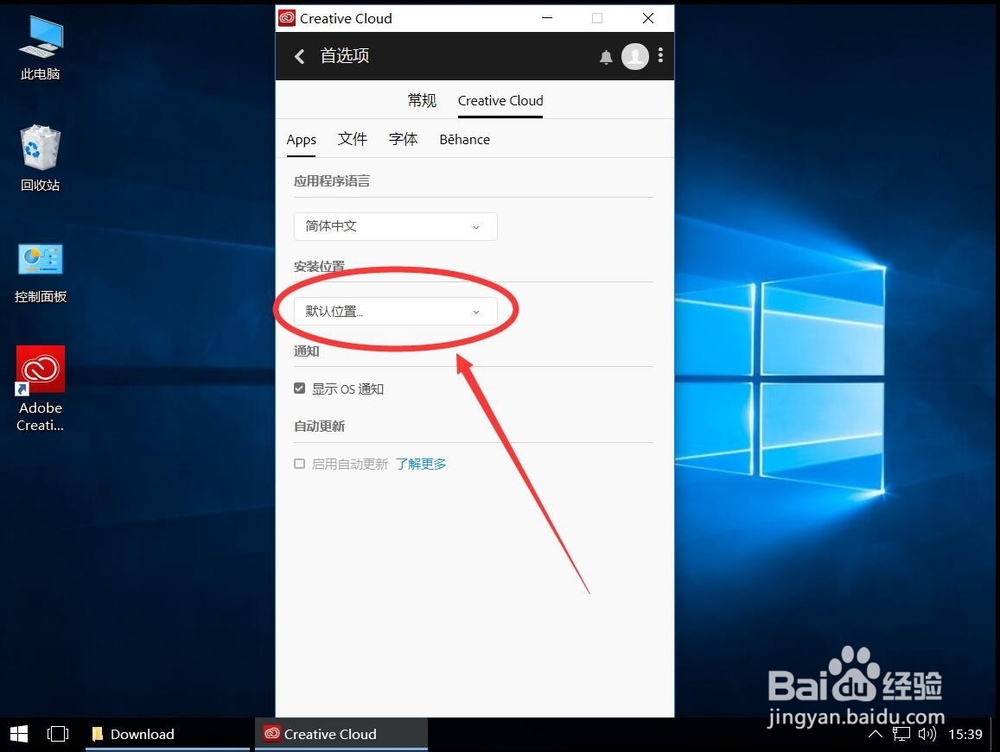 13/17
13/17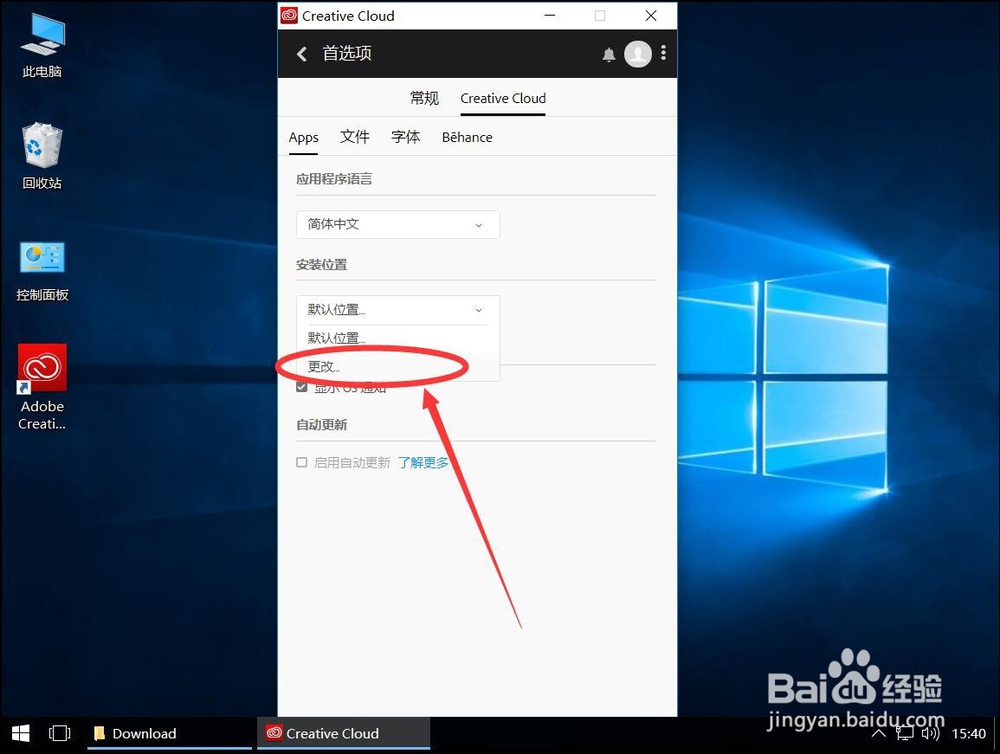 14/17
14/17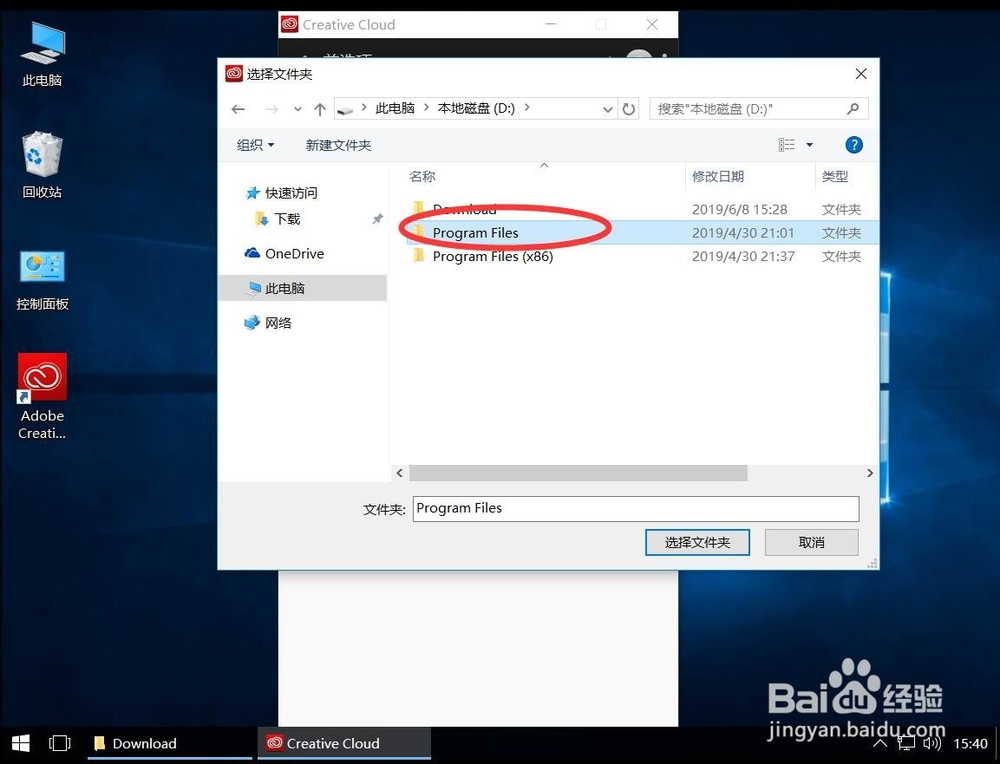 15/17
15/17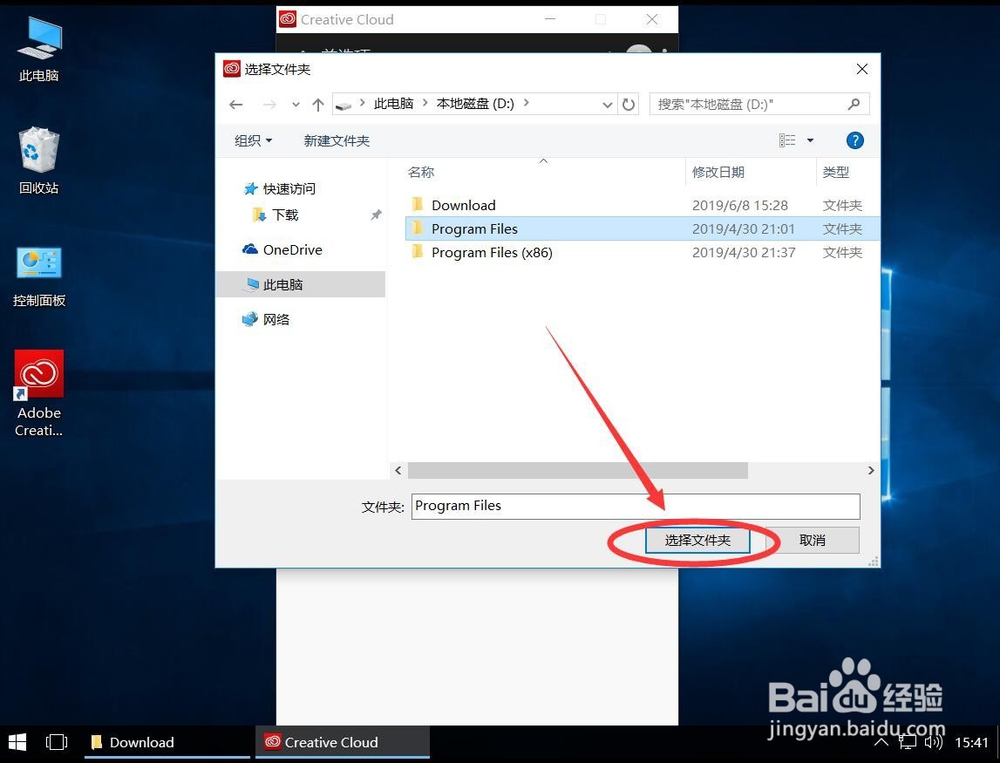 16/17
16/17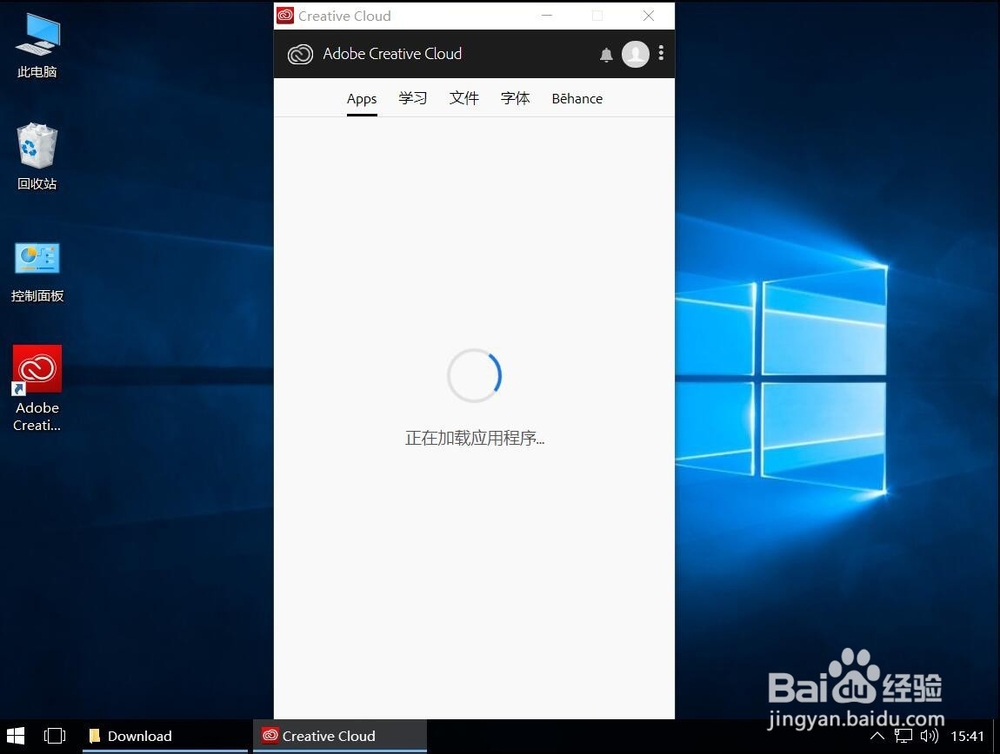 17/17
17/17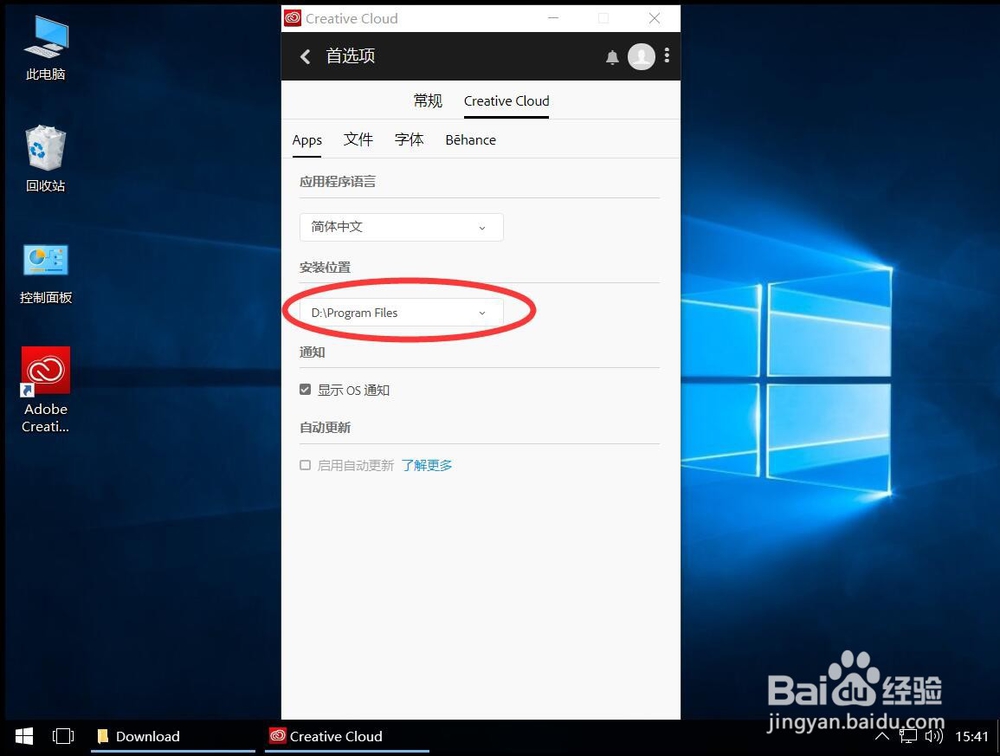 安装位置默认位置
安装位置默认位置
首先下载需要下载Adobe Creative Cloud CC安装程序
可以直接从下面的百度网盘链接下载,也可以自己到官网下载
链接: https://pan.baidu.com/s/16qsJaqRv7L5KqNNjwxALRQ 提取码: ghqr
下载后双击打开”Creative_Cloud_Set-Up“文件开始安装
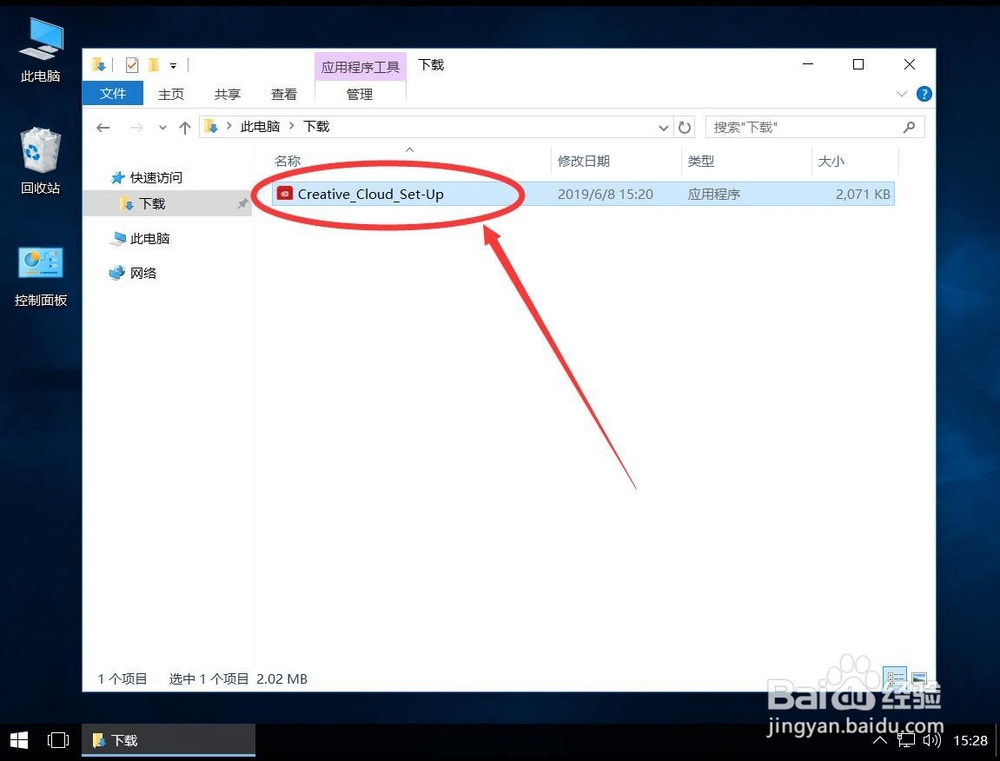 2/17
2/17打开安装程序后,需要登录Adobe账户,选择”登录“
如果没有,可以点击注册,注册一个
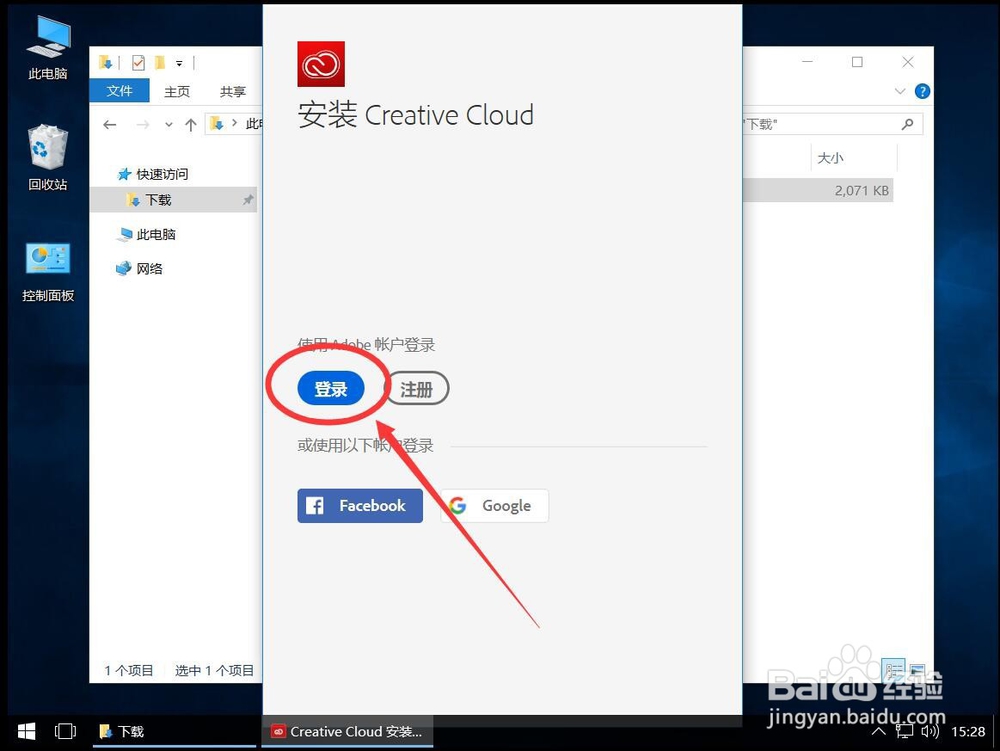 3/17
3/17输入Adobe账户和密码
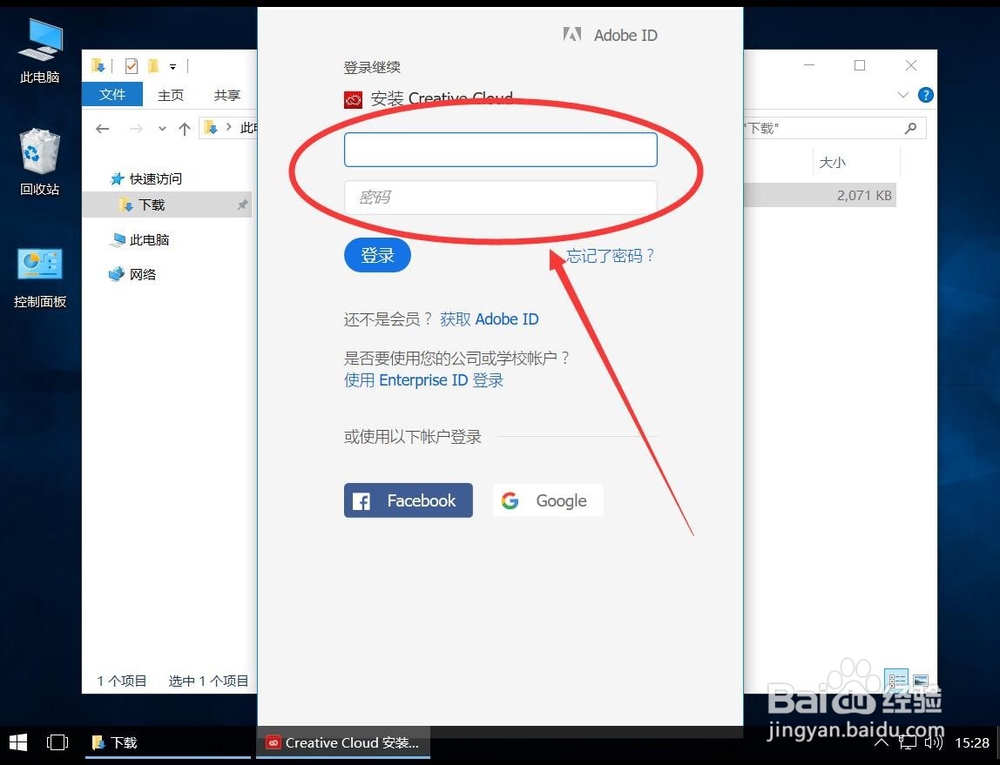 4/17
4/17输入完成后,点击”登录“
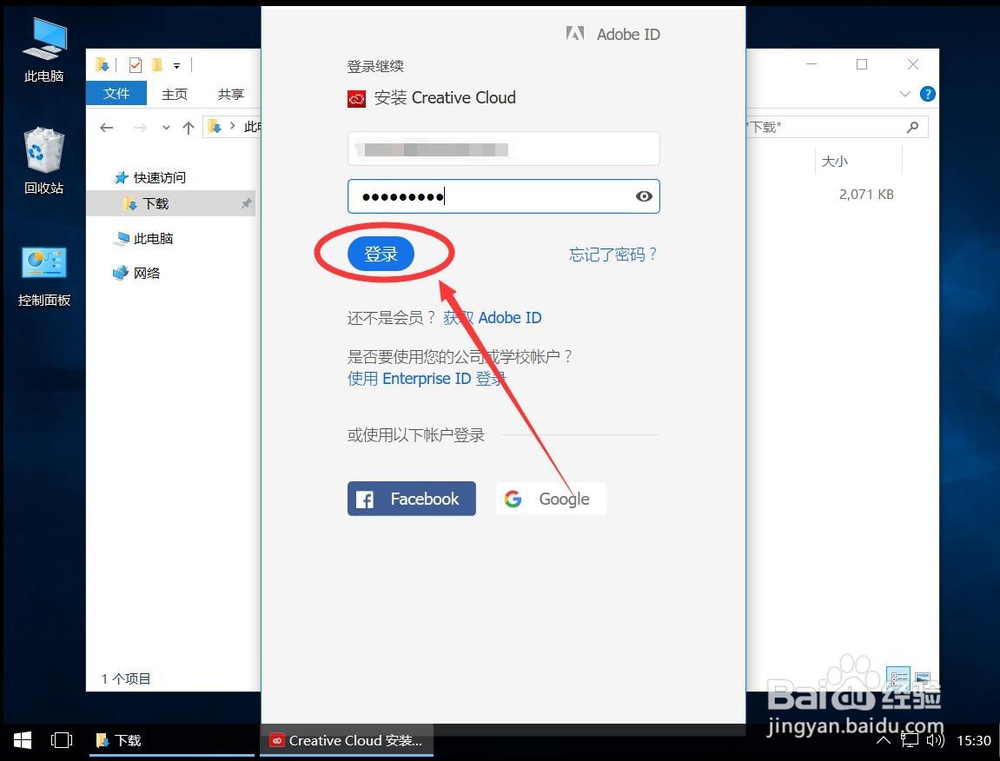 5/17
5/17然后点击”开始安装“
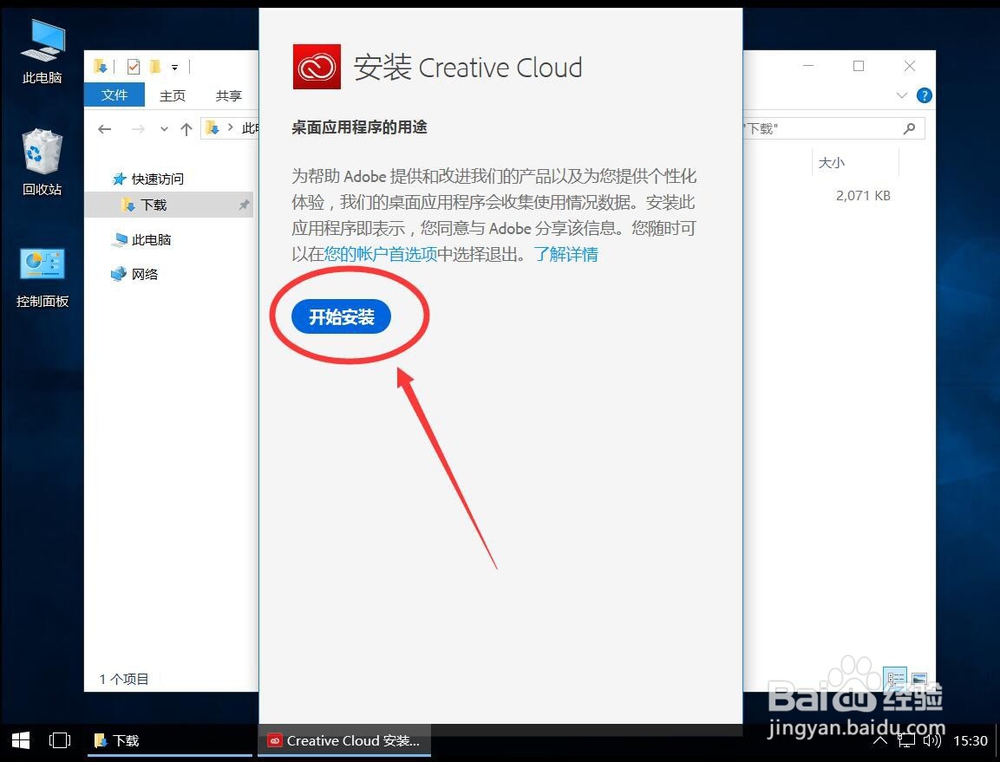 6/17
6/17等待软件联网安装
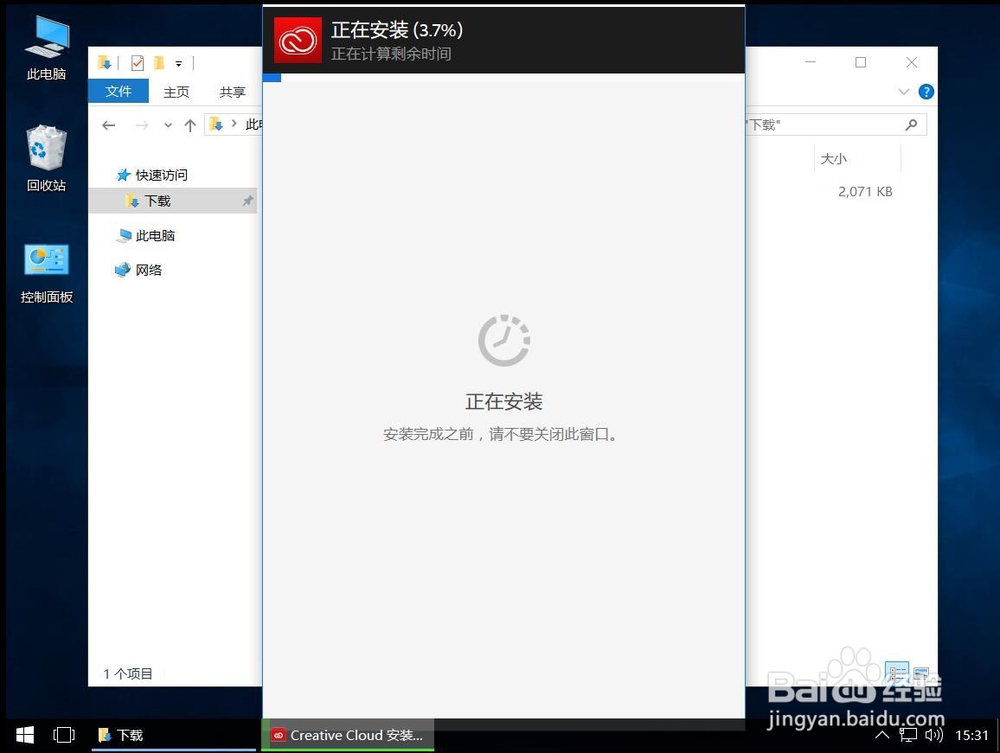 7/17
7/17安装完成后,会显示安装完成
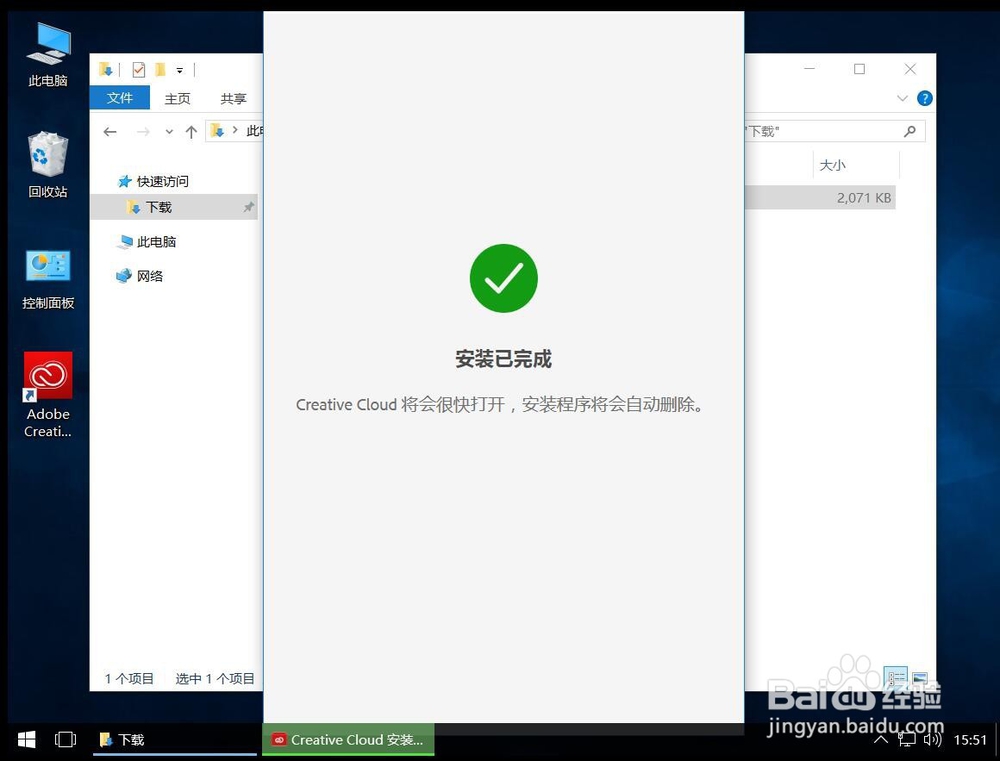 8/17
8/17然后等待软件自动启动加载
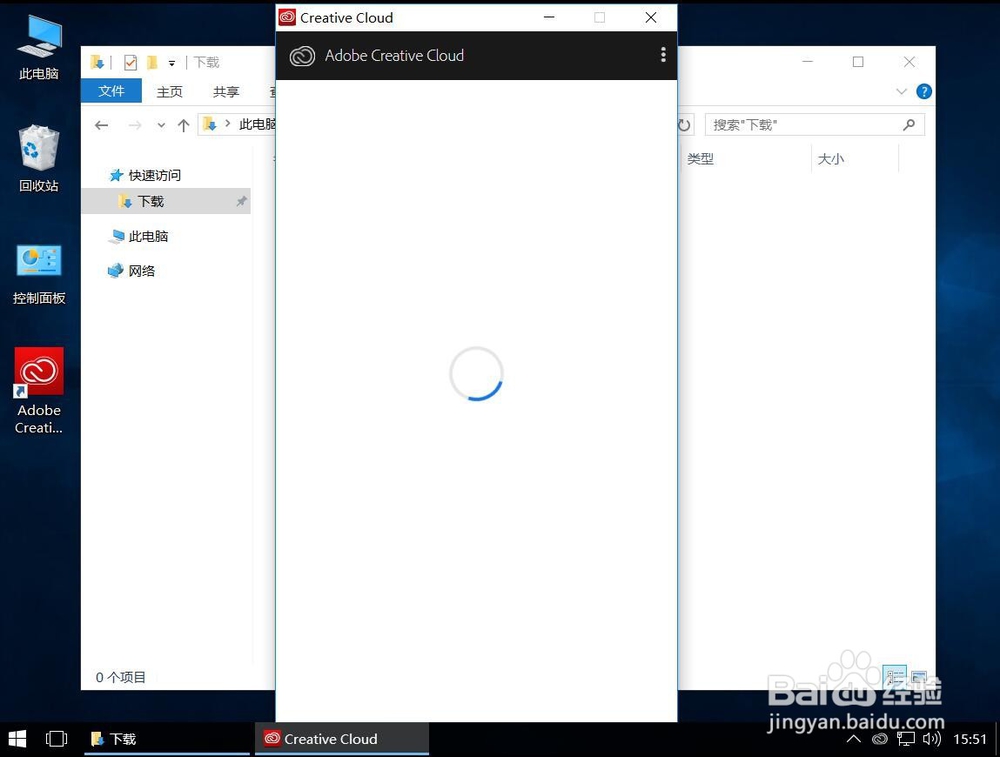 9/17
9/17打开软件界面后,点击头像右侧的选项”⋮“图标
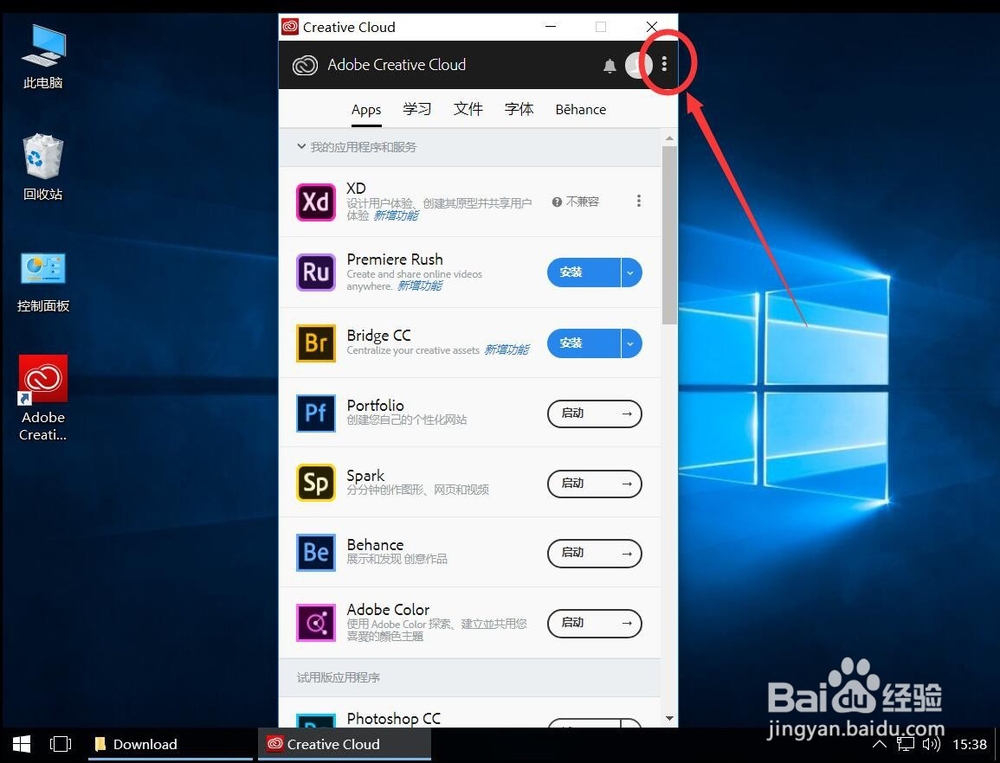 10/17
10/17在打开的菜单选项中,选择”首选项“
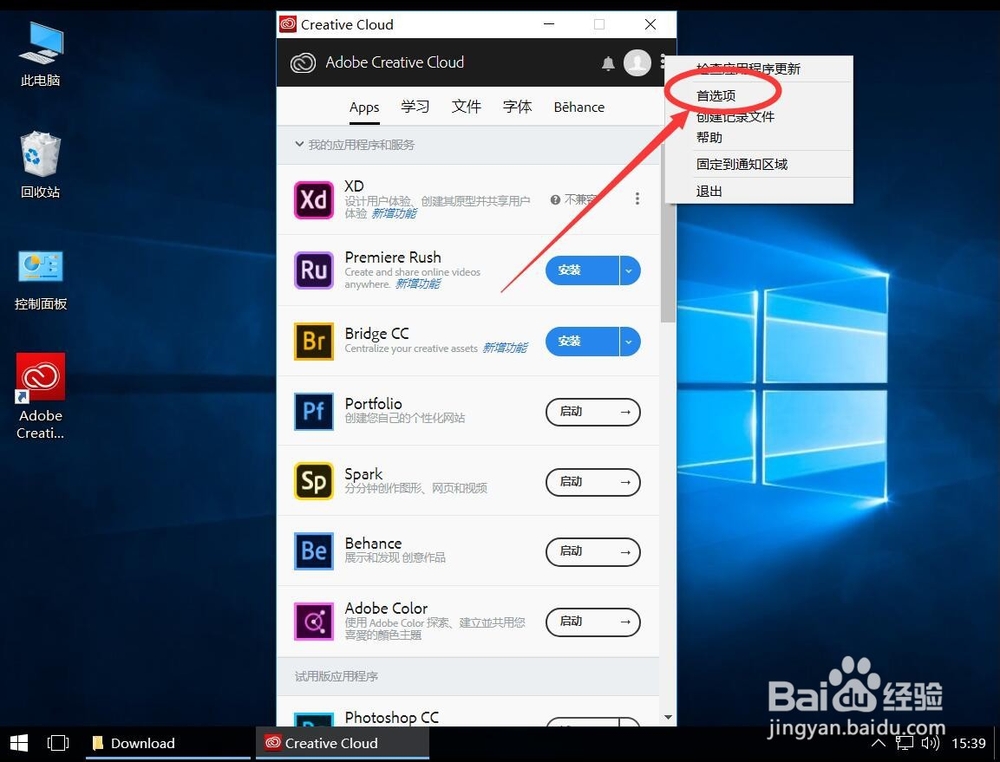 11/17
11/17打开首选项后,选择”Creative Cloud“
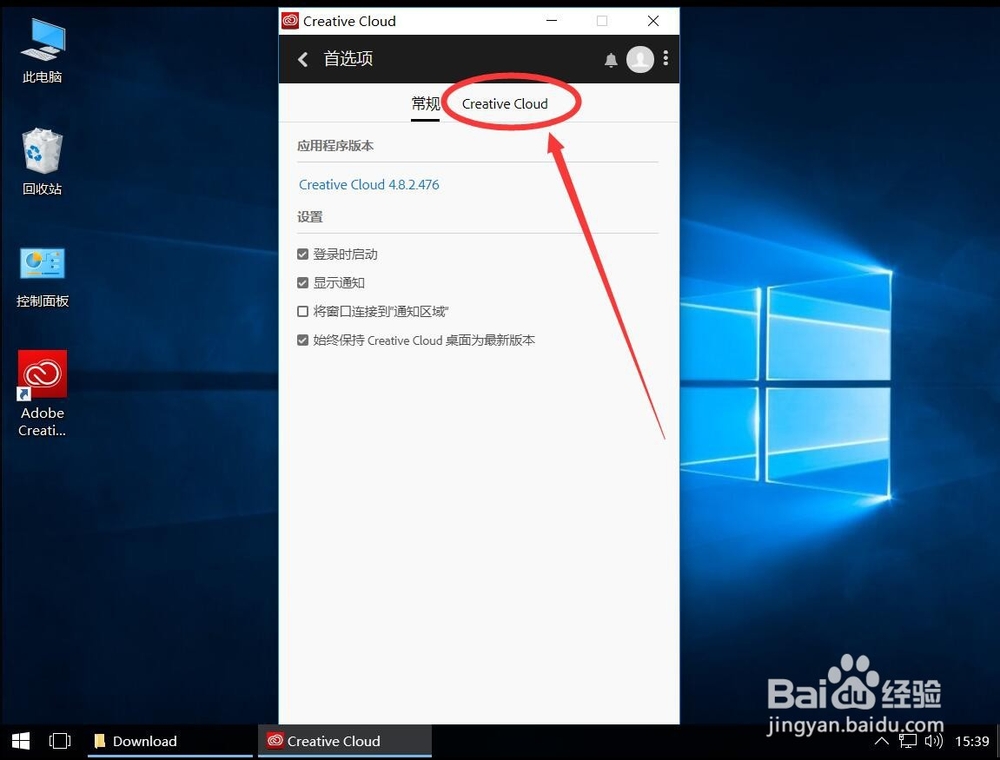 12/17
12/17打开后,在安装位置一栏,点击”默认位置“
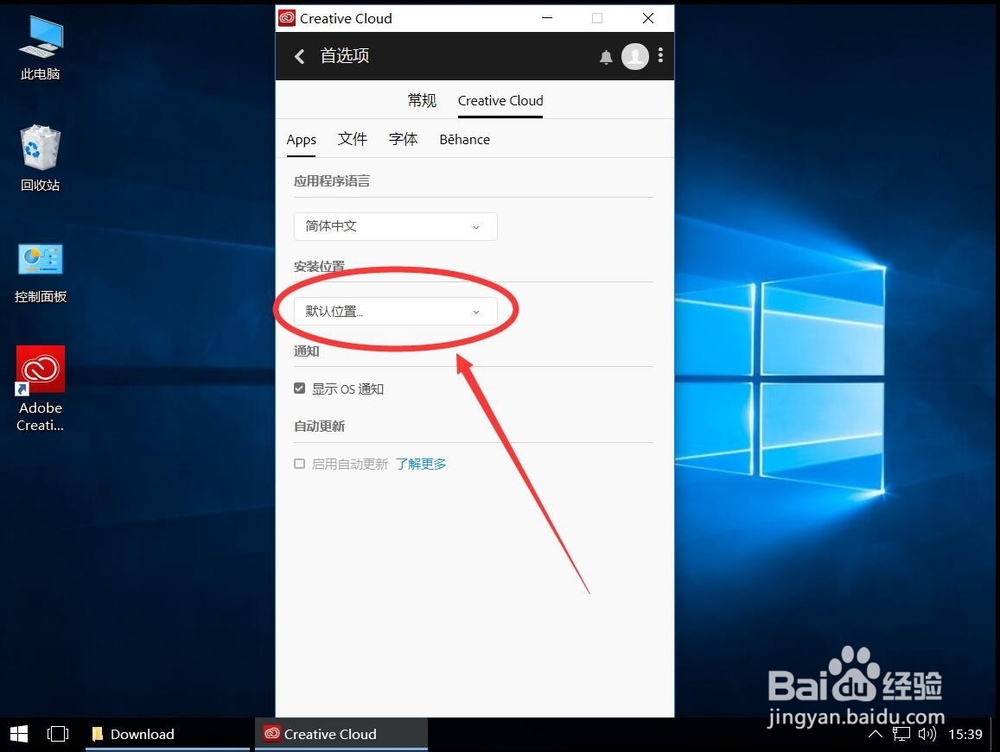 13/17
13/17在弹出的选项菜单中,选择”更改“
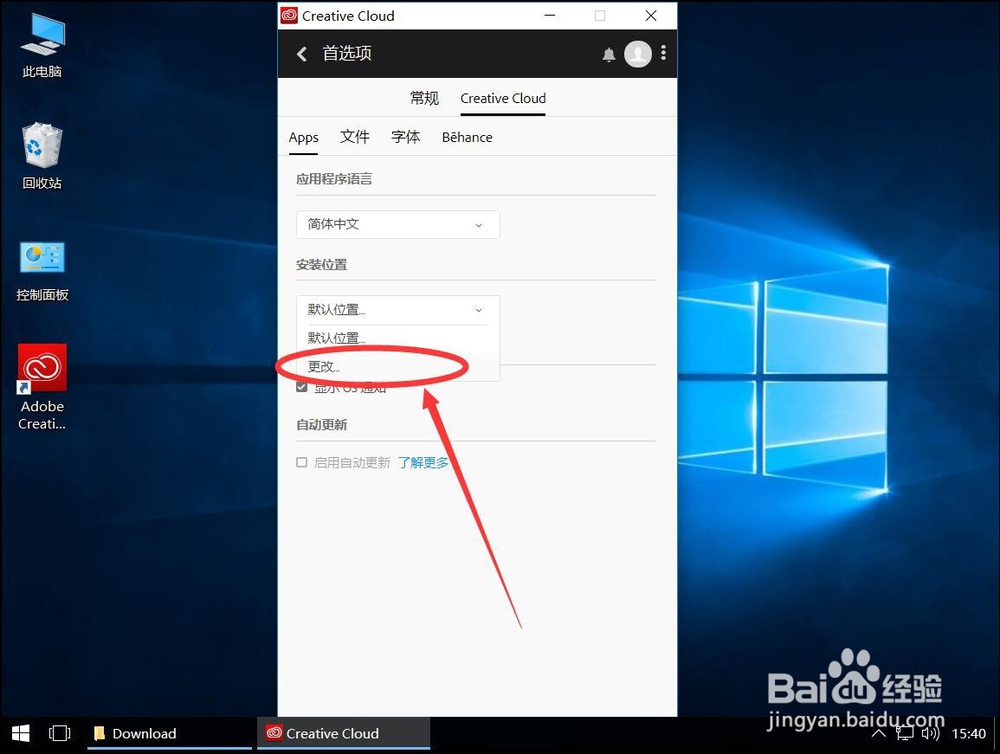 14/17
14/17在打开的位置浏览对话框中,找到想要设置的默认安装位置
例如这里演示选择安装到D盘的Program Files文件夹
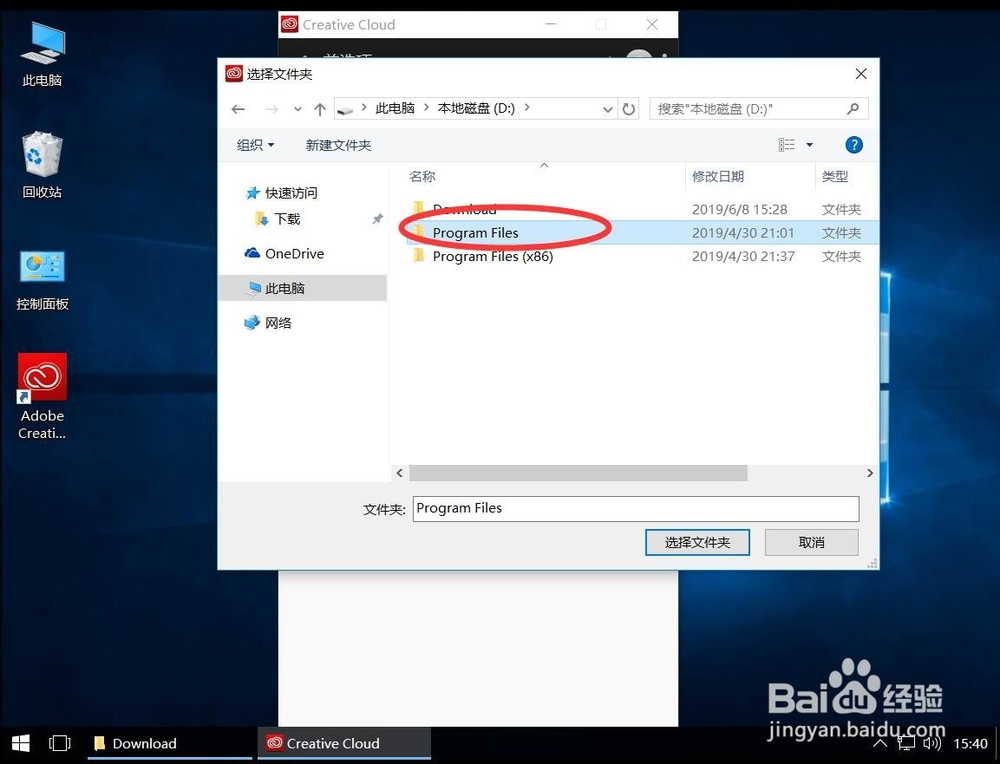 15/17
15/17选择好默认安装文件夹后,点击右下角的”选择文件夹“
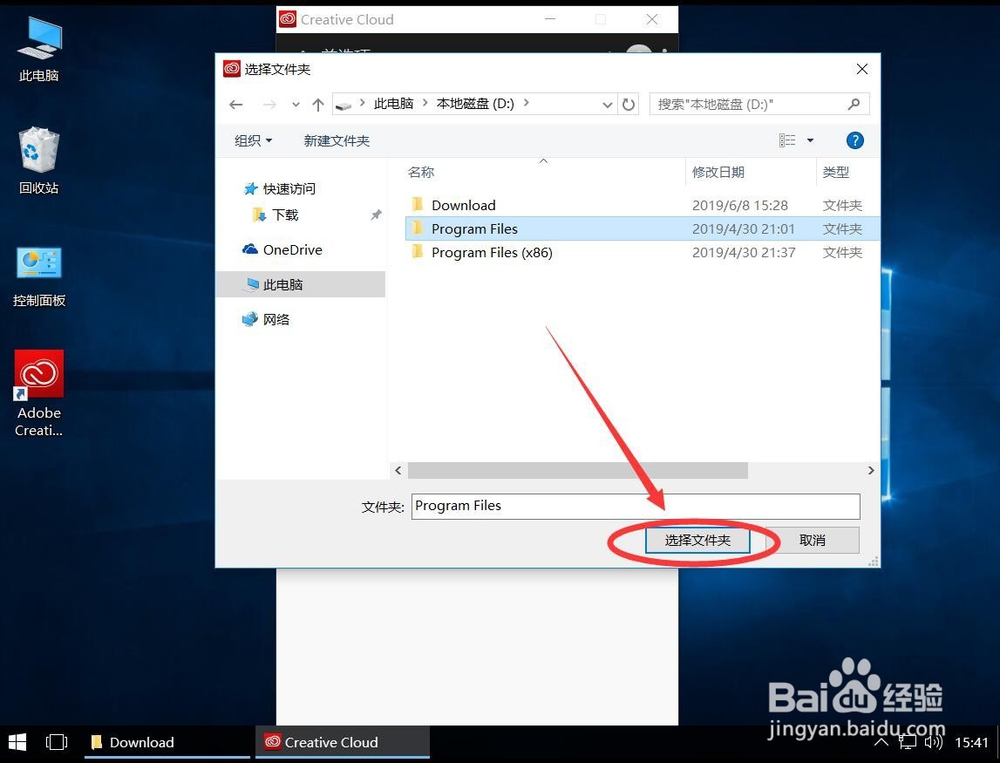 16/17
16/17点击返回后,会重新加载界面
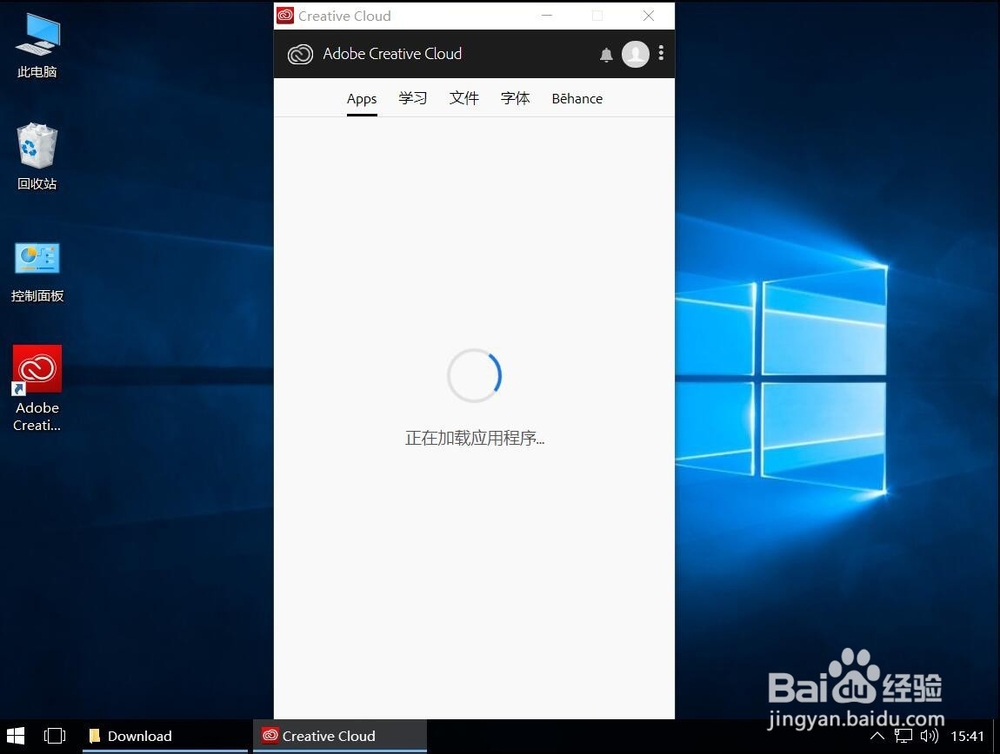 17/17
17/17重新打开首选项,可以看到默认安装位置已经改成了D盘的Program Files文件夹
后面再安装Adobe CC系列软件时候,就会自动安装到所设置的文件夹了
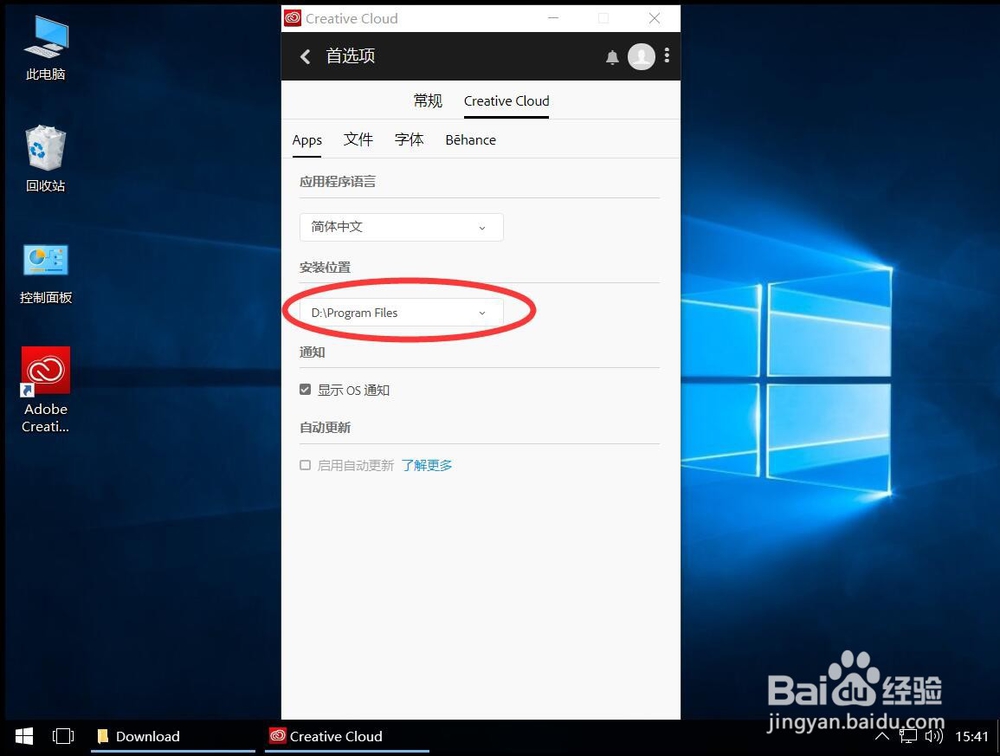 安装位置默认位置
安装位置默认位置 版权声明:
1、本文系转载,版权归原作者所有,旨在传递信息,不代表看本站的观点和立场。
2、本站仅提供信息发布平台,不承担相关法律责任。
3、若侵犯您的版权或隐私,请联系本站管理员删除。
4、文章链接:http://www.1haoku.cn/art_770127.html
上一篇:家里有很多黑色的小飞虫怎么办
下一篇:暗黑2第五幕任务攻略
 订阅
订阅